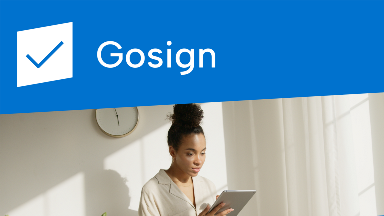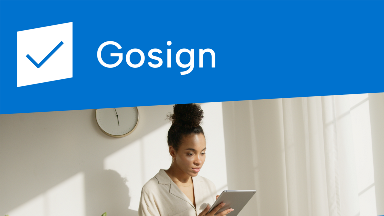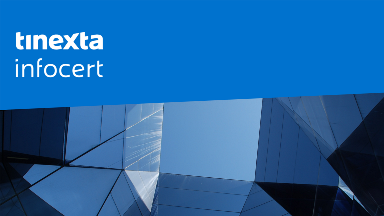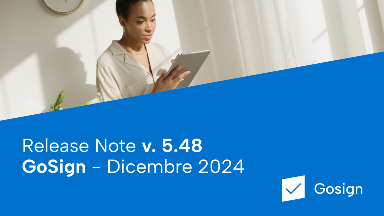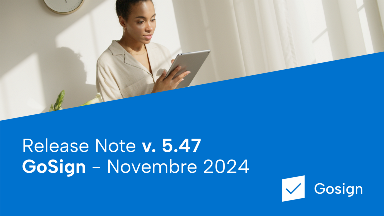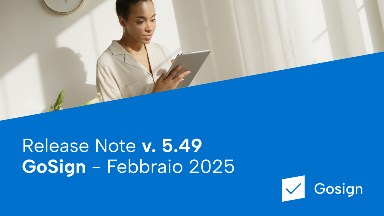Risultati della ricerca
 Video (6 / 11)
Video (6 / 11)
 FAQ (5 / 72)
FAQ (5 / 72)
Quando provo a firmare un documento con GoSign mi restituisce "Operazione Fallita - errore del server"
Posso firmare un documento su Mobile?
Cosa significa "motivo di firma" quando devo firmare un documento su GoSign Desktop?
Come posso aggiungere più firme digitali su GoSign Desktop?
Quali sono le licenze GoSign?
 Tutorial (3 / 4)
Tutorial (3 / 4)
 Guide (5 / 24)
Guide (5 / 24)
 Release Note (5 / 10)
Release Note (5 / 10)
Filtra per
Prodotto/Servizi
Motivo
Utente
Filtra per
Prodotto/Servizio
Motivo
Utente